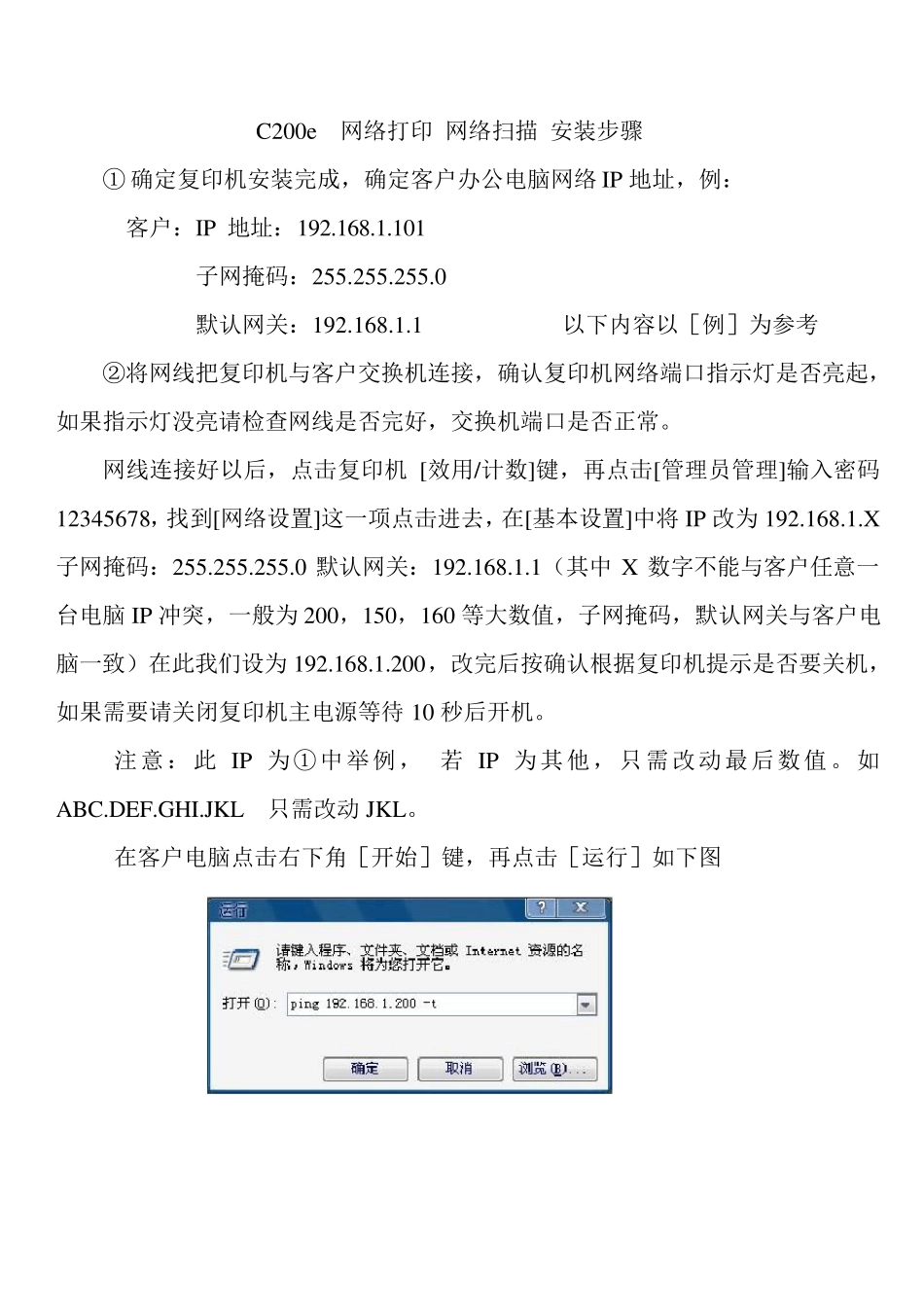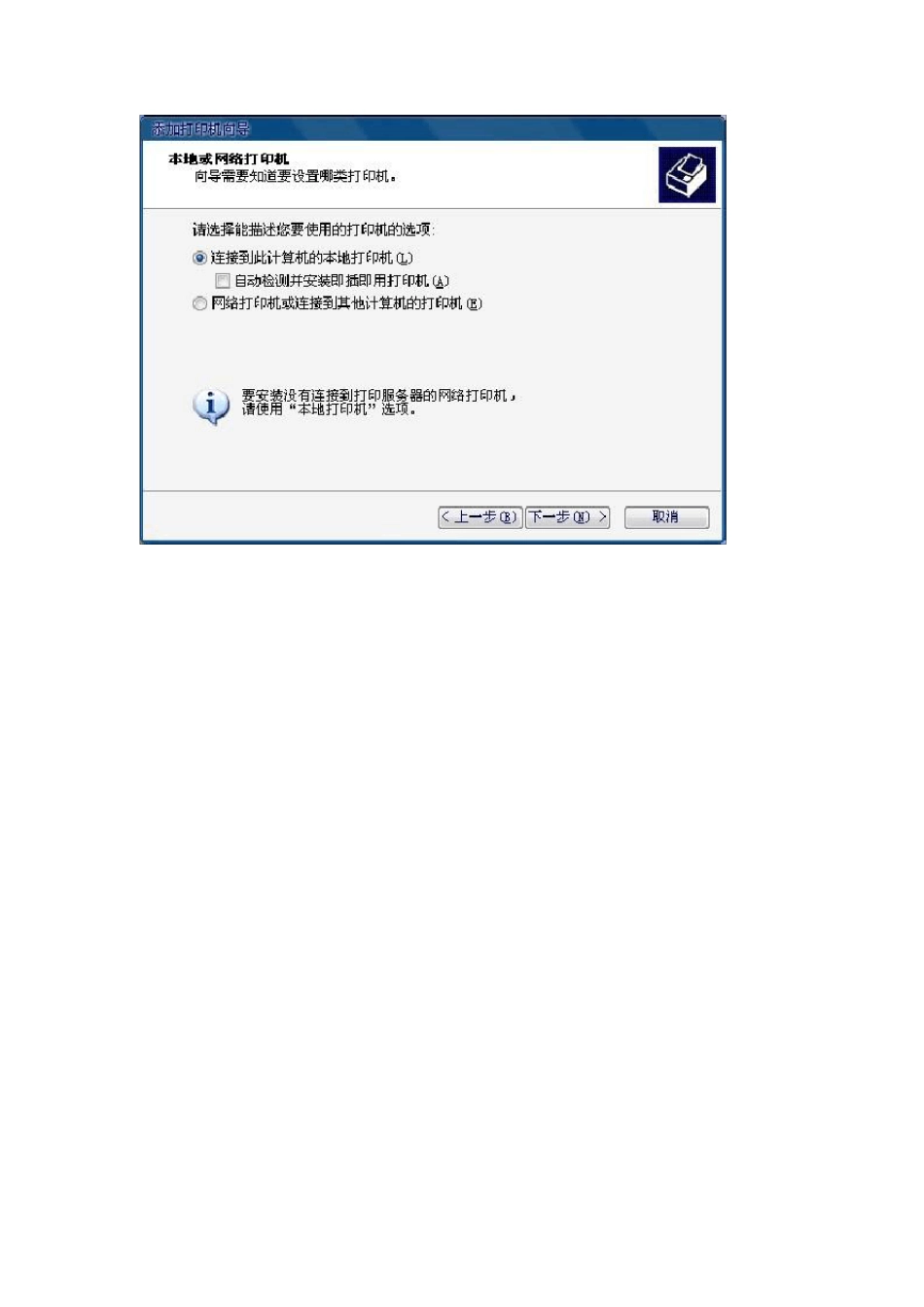C200e 网络打印 网络扫描 安装步骤 ① 确定复印机安装完成,确定客户办公电脑网络IP 地址,例: 客户:IP 地址:192.168.1.101 子网掩码:255.255.255.0 默认网关:192.168.1.1 以下内容以[例]为参考 ②将网线把复印机与客户交换机连接,确认复印机网络端口指示灯是否亮起,如果指示灯没亮请检查网线是否完好,交换机端口是否正常。 网线连接好以后,点击复印机 [效用/计数]键,再点击[管理员管理]输入密码12345678,找到[网络设置]这一项点击进去,在[基本设置]中将 IP 改为 192.168.1.X 子网掩码:255.255.255.0 默认网关:192.168.1.1(其中 X 数字不能与客户任意一台电脑 IP 冲突,一般为 200,150,160 等大数值,子网掩码,默认网关与客户电脑一致)在此我们设为 192.168.1.200,改完后按确认根据复印机提示是否要关机,如果需要请关闭复印机主电源等待 10 秒后开机。 注意:此 IP 为①中举例, 若 IP 为其他,只需改动最后数值。如ABC.DEF.GHI.JKL 只需改动 JKL。 在客户电脑点击右下角[开始]键,再点击[运行]如下图 表示复印机与电脑网络连接成功。再点左下角[开始]→[设置]→[打印机和传真]→[添加打印机] 复印机会出一张测试页说明网络打印安装成功。 当网络打印安装成功后,开始网络扫描的安装。首先把客户电脑中如3 6 0杀毒,3 6 0 安全卫士等杀毒,保护软件关闭,再点左下角[开始]→[设置 ]→ [控 制 面 板 ]→ [用 户帐 户]如下图 把来宾用户启用,记下计算机用户名 Administrator,若客户自己添加计算机名例:用户帐号为123 开机密码为456. 打开浏览器,在浏览器中输入复印机IP地址192.168.1.200如图进入复印机扫描界面 点右上方扫描进入下一界面 点下面# 0 0 0进入下一界面 选择他TX:PC(SMB) 点前面进入下一界面 单触键名和关键字可以随意填,一般单触键名添使用本台电脑客户名字拼音。 IP 地址填本台电脑IP ①例中 192.168.1.101 用户名添前面用户帐户提到的,如果客户没有自己添加打印机名,在 上图用户名中填入 Administrator 如果没有开机密码下面[密码]随便填,一般我们添123. 如果客户有自己添加打印机名,那么就填那个添加的,如上面用户帐户里举的 用户名帐号123,密码:234. 全部填写正确后点应用进入下一界面 此时可以关闭浏览器. 在电脑桌面,或者 D,E,F盘中...